親ビュー内のエッジや線分から投影して、補助投影ビューを配置します。作成されるビューは親ビューに位置合わせされます。
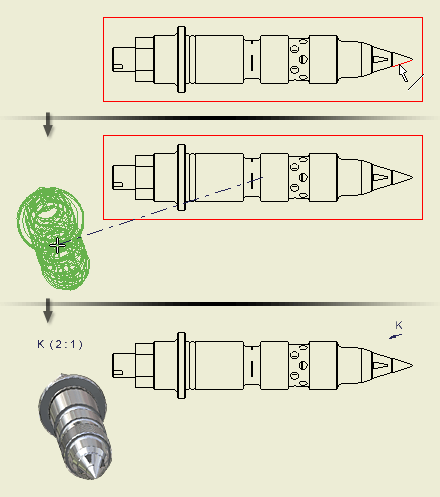
|
アクセス: |
リボン:
[ビューを配置]タブ
 [作成]パネル
[作成]パネル
 [補助]
[補助]
|
表示/尺度ラベル
|
ビュー ラベルと尺度を指定します。 |
|
|
[ビュー ID] |
ビュー ID の文字列を編集します。 |
|
尺度 |
パーツやアセンブリに相対的にビューの尺度を設定します。尺度をボックスに入力するか、矢印をクリックして一般に使用される尺度の一覧から選択します。 リストにない尺度を入力することができます。新規の尺度は、一覧に下線付きで表示され、Autodesk Inventor を閉じるまで利用できます。その尺度は、標準スタイルから尺度リストに追加されません。 |
|
|
ビュー ラベルの表示/非表示を切り替えます。 |
|
|
[文字書式]ダイアログ ボックスでビュー ラベルのテキストを編集します。 |
スタイル:
|
ビューの表示スタイルを設定します。既定の表示スタイルは、親ビューで使用される表示スタイルと同じです。表示スタイルを変更するには、コマンドをクリックします。 |
|
 |
隠線を表示します。 |
 |
隠線を除去します。 |
 |
シェーディング表示します。 |
|
[ベース ビュー内の定義] |
ベース ビュー内の補助投影ビューの定義を表示します。 |
|
|
[フィーチャ プレビューを有効化/無効化] チェック ボックスをオンにすると、図面ビューが作成される前にプレビューされます。 注: [アプリケーション オプション]ダイアログ ボックスの[図面]タブ上で、[次の形式でプレビューを表示]で[すべてのコンポーネント]を選択すると、オプションが選択状態になり、変更できなくます。[次の形式でプレビューを表示]で[部分]または[境界領域]を選択すると、[プレビュー]オプションが使用可能になり、既定では選択されていない状態になります。
|